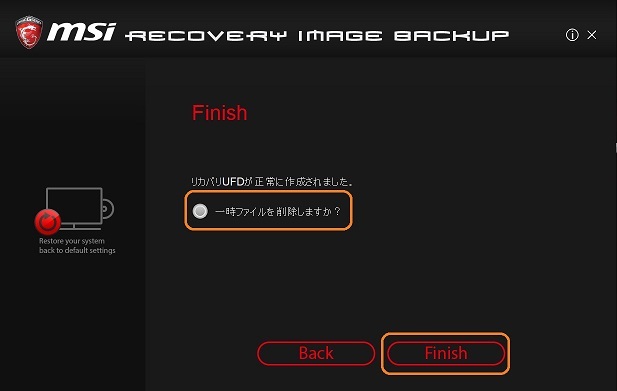リカバリーディスク(USBメモリ)作成方法 (Windows 10)
Answer
【対象】
Windows 10がプリインストールされている製品
※初期出荷時のWindowsからアップグレードでWindows 10をインストールした製品は対象外です。
【事前に用意するもの】
・USBメモリ 容量32GB以上
※製品によって必要になるUSBメモリの容量が異なります。
【操作手順】
1.ノートパソコンにUSBメモリを接続します。画面左下のWindowsボタンをクリックしてスタート画面を開き、「BurnRecovery」をクリックします。
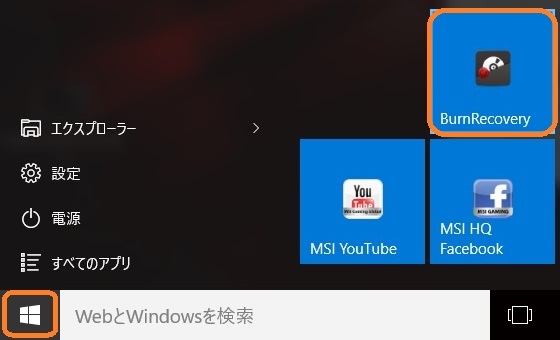
2.「ユーザー アカウント制御」が表示されたら「はい」を選びます。
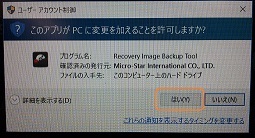
3.BurnRecoveryが起動したら「Next」をクリックします。
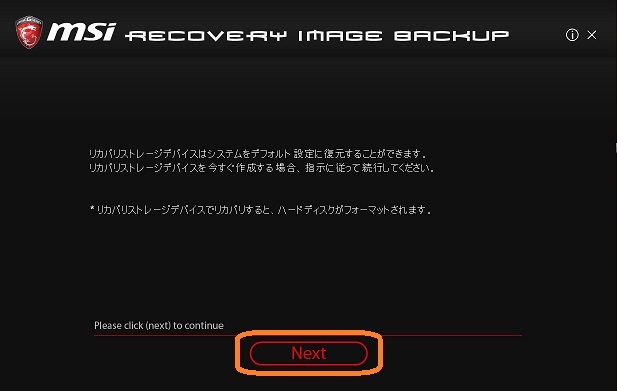
4.「USB」をクリックしてから「Next」をクリックします。
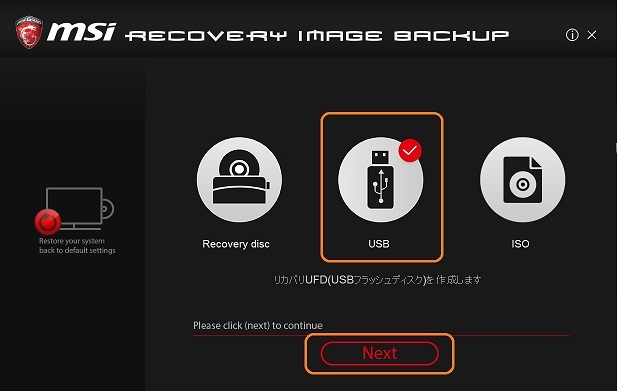
5.リカバリーディスク作成に必要なUSBメモリの容量とノートパソコンに接続されているUSBメモリの一覧が表示されます。
用意したUSBメモリが必要な容量を満たしているか確認してください。容量を満たしている場合には該当するUSBメモリをクリックします。
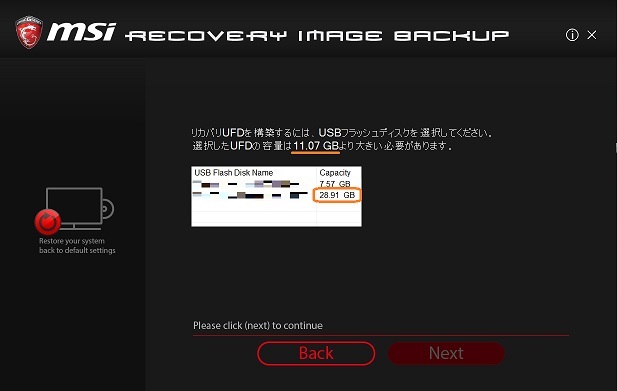
6.「Next」をクリックします。
※選択したUSBメモリ内に保存されているデータは全て消去されます。必ず事前に必要なデータのバックアップを行ってください。
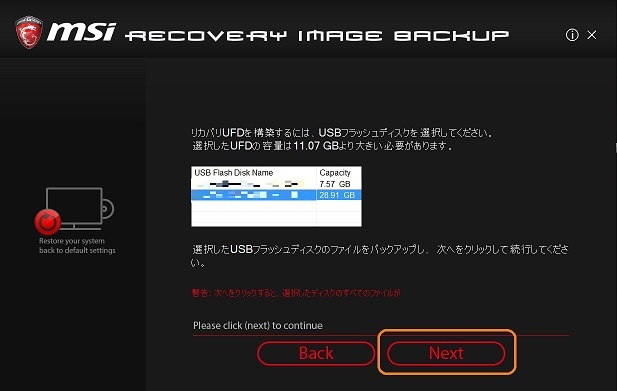
7.確認のメッセージが表示されたら「はい」を選びます。
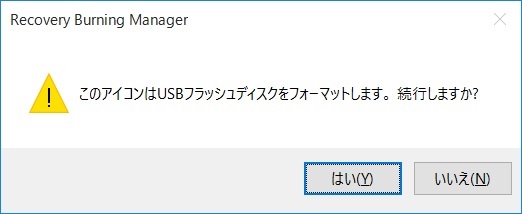
8.リカバリーディスク(リカバリーUFD)の作成が開始されます。途中でBurnRecoveryを閉じたり、USBメモリをノートパソコンから抜いたりしないでください。
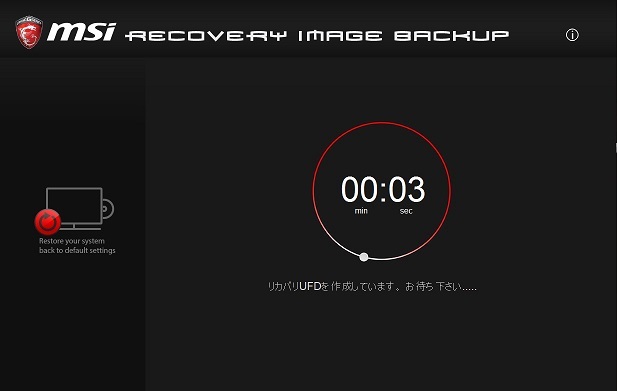
9.リカバリーディスクの作成が完了すると画面上にFinishと表示されます。「Finish」をクリックしてBurnRecoveryを閉じてください。
※一時ファイルが不要な場合には「一時ファイルを削除しますか?」にチェックを入れてから「Finish」をクリックしてください。